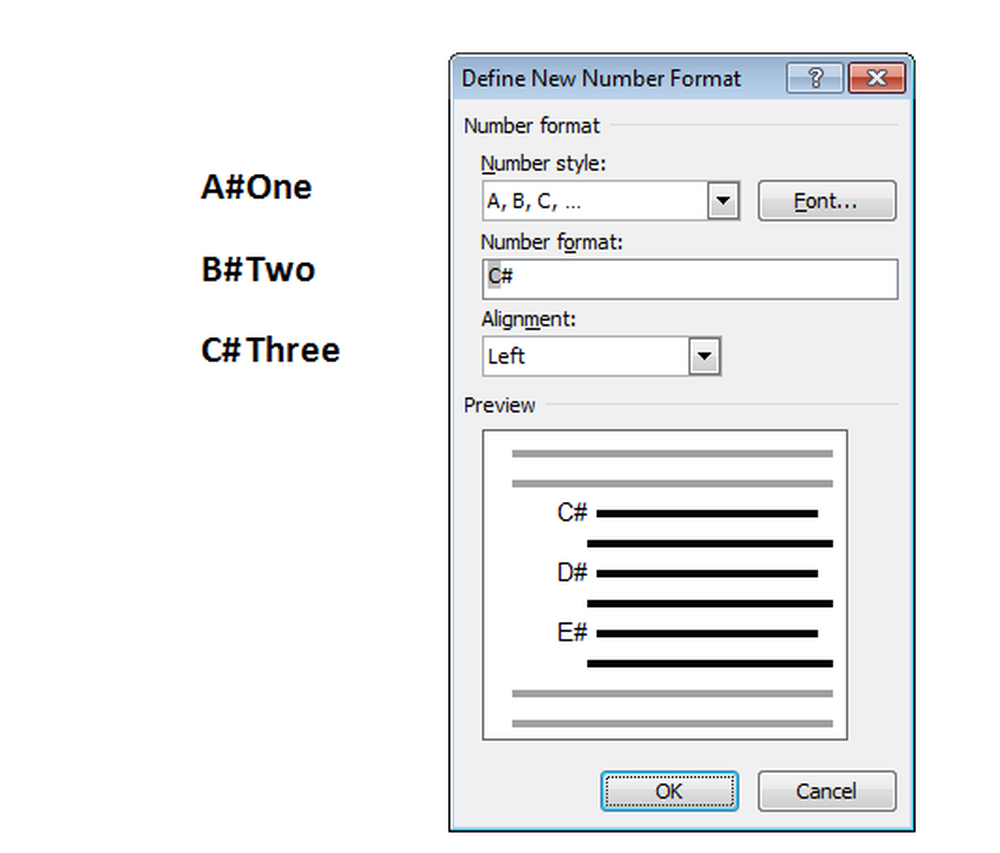So ändern Sie den Standardsuchanbieter in Internet Explorer 10

Tutorial-Verknüpfung - Wenn Sie Google schnell als Standardsuchanbieter hinzufügen möchten, klicken Sie einfach auf den folgenden Link: Google-Suchanbieter Herunterladen, und fahren Sie mit fort Schritt 4 unten.
Schritt 1
Öffnen Internet Explorer 10 im Desktop-Modus und klicken Sie auf die Ausrüstung Schaltfläche (Einstellungen) oben rechts im Fenster. Wählen Sie aus der Liste Add-Ons verwalten.
Beachten Sie, dass der Metro-Skin IE10 Kompatibilitätsprobleme mit diesem Problem aufweist. Lesen Sie weiter unten eine Lösung, falls Sie Probleme haben.

Fehlerbehebung: Wenn Add-Ons verwalten deaktiviert ist, drücken Sie Strg + Umschalt + Esc, um den Task-Manager zu öffnen und den Prozess für den Metro-Internet Explorer 10-Client zu beenden.
Schritt 2
Klicken Sie im Add-On-Manager auf Registerkarte "Suchanbieter". Wählen Sie unten auf dieser Registerkarte Weitere Suchanbieter suchen.

Schritt 3
Ein neues IE10-Fenster sollte geöffnet werden, das Sie zum Internet Explorer Gallery: Suchmaschinenabschnitt führt. Wählen Sie nun Ihre bevorzugte Suchmaschine aus und klicken Sie darauf. In meinem Beispiel habe ich Google als ersten Suchanbieter ausgewählt, der installiert wird.

Schritt 4
Nachdem Sie auf ein Add-On geklickt haben, klicken Sie auf Zu Internet Explorer hinzufügen Schaltfläche, die auf der spezifischen Seite des Add-Ons angezeigt wird.

Schritt 5
Ein Bestätigungsfenster wird angezeigt. Dies gibt Ihnen die Möglichkeit, dies zu Ihrem Standard-Suchanbieter. Überprüfen Sie die gewünschten Optionen und klicken Sie auf Hinzufügen.

Ihr neuer Suchanbieter ist einsatzbereit. Wenn Sie die Standardeinstellung wieder in Bing oder einen anderen Anbieter ändern möchten, rufen Sie erneut die Registerkarte Suchanbieter im Fenster Add-Ons verwalten auf. Die Schaltflächen zum Ändern oder Entfernen der Standardeinstellung befinden sich unten rechts im Fenster.